项目总结51:Jmeter小程序压力测试案例
Posted wobuchifanqie
tags:
篇首语:本文由小常识网(cha138.com)小编为大家整理,主要介绍了项目总结51:Jmeter小程序压力测试案例相关的知识,希望对你有一定的参考价值。
项目总结51:Jmeter小程序压力测试案例
针对电商项目上线,预测会有500+用户同时登陆小程序。进行有压力测试
压力测试思路
使用Jmeter,模拟500名真实用户,在120秒、60秒内,请求小程序主要页面共18个接口两遍,然后分析Jmeter提供的测试报告;
具体操作
1-下载安装Jmeter(我使用的是Jmeter5.1.1),这个网上资源一大把,不再赘述;需要留意的是:
1-不要使用GUI运行压力测试,GUI仅用于压力测试的创建和调试;执行压力测试请不要使用GUI(这个会在打开Jmeter.bat命令时会有提示)
2-修改JMeter批处理文件(jmeter.bat)的环境变量:HEAP="-Xms1g -Xmx1g -XX:MaxMetaspaceSize=256m"
2-配置Jmeter测试计划,具体可参考:https://www.cnblogs.com/stulzq/p/8971531.html
1-配置线程组
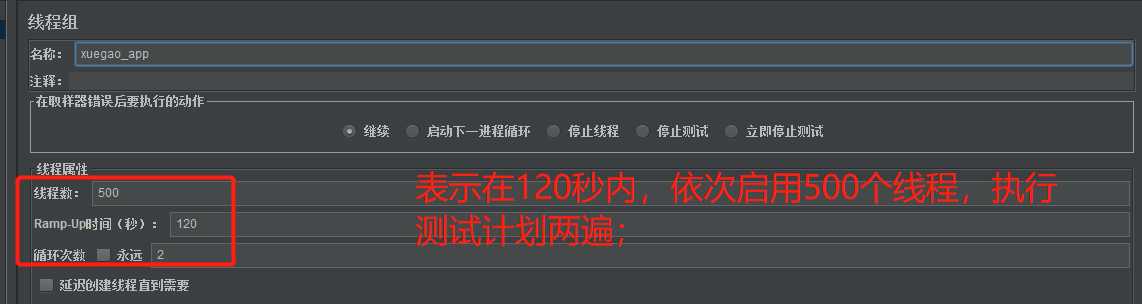
2-HTTP默认请求

3-响应断言
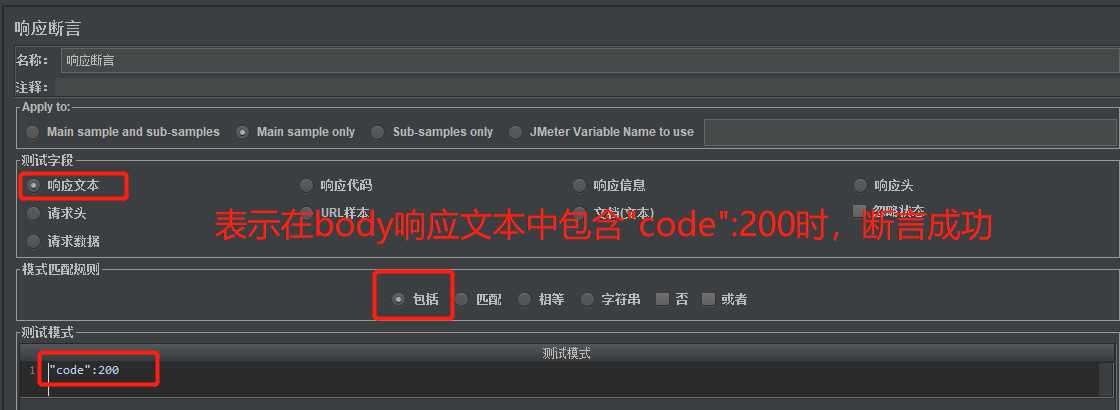
4-CSV数据文件配置(文件中的数据可以提前准备好)
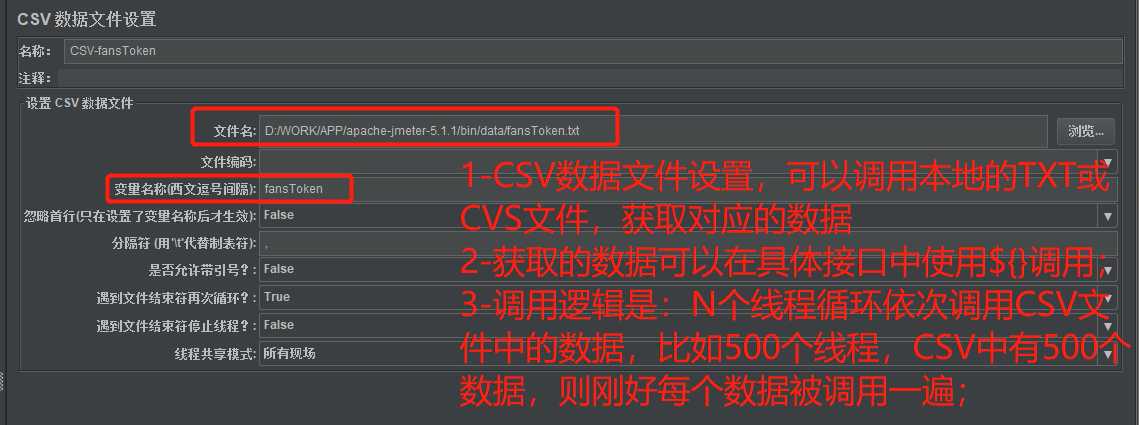
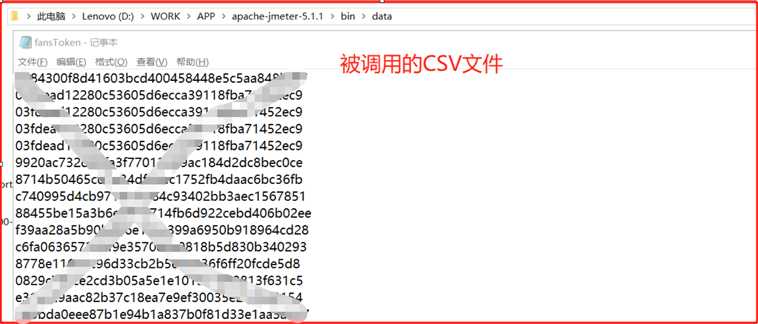
5-GET请求
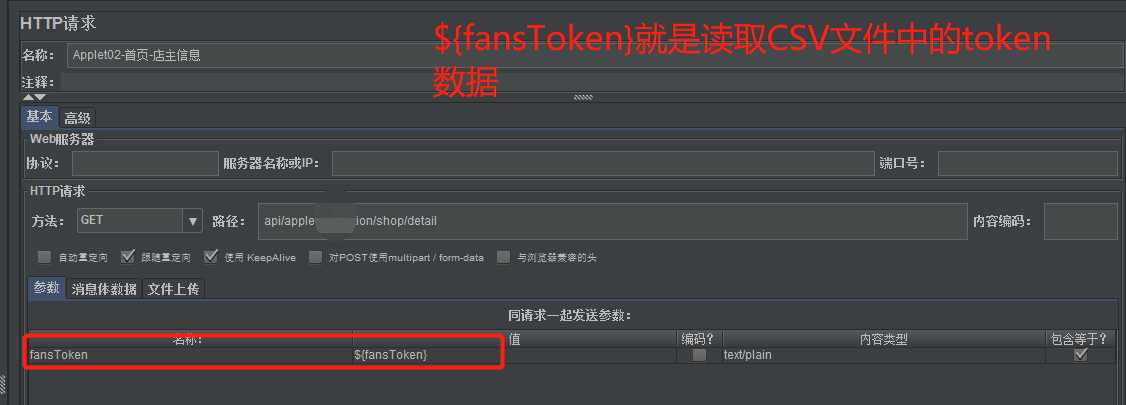
6-POST请求
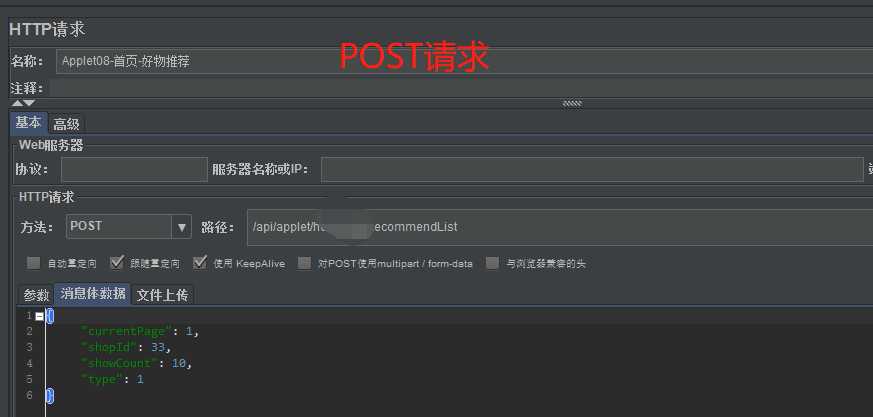
7-全部配置如下:
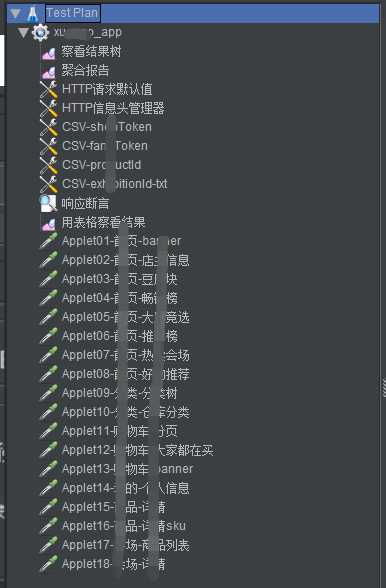
执行计划
1-需注意:
1-试用CMD执行计划;
2-如果是线上压力测试,需要考虑对线上环境的影响
3-(如果服务器部署在阿里云上)可以结合阿里云监控,查看对应CPU、内存、带宽等使用情况
2-执行计划
1-在Jmeter bin目录下打开CMD,执行:jmeter -n -t testplan/xuegao_app.jmx -l testplan/webreport/result.txt -e -o testplan/webreport ;其中testplan/xuegao_app.jmx 是计划文件,testplan/webreport/result.txt是结果返回文件, testplan/webreport 是报告目录。
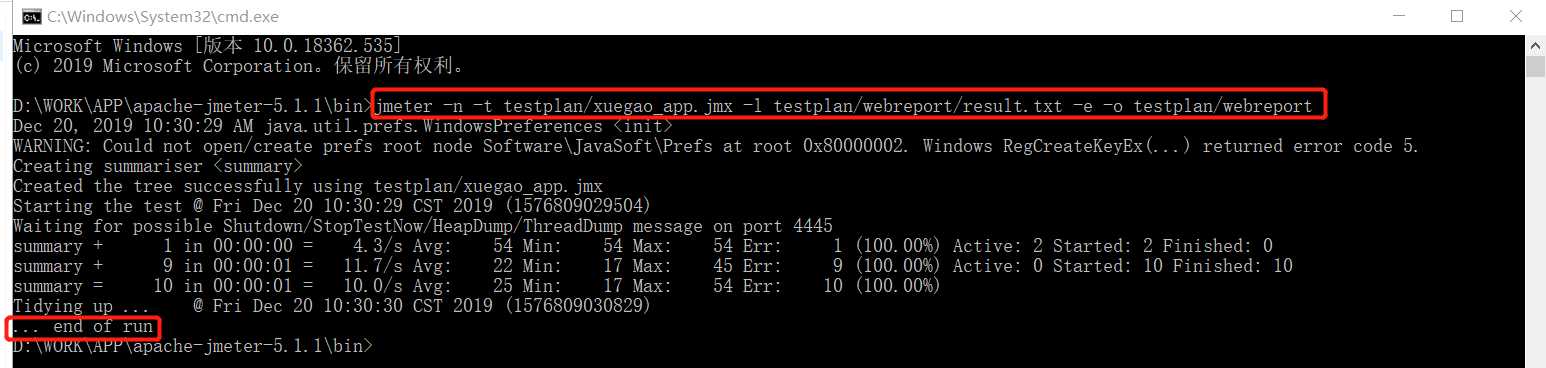
测试报告
1-测试结果
(index.html拉开后是完整的测试报告)

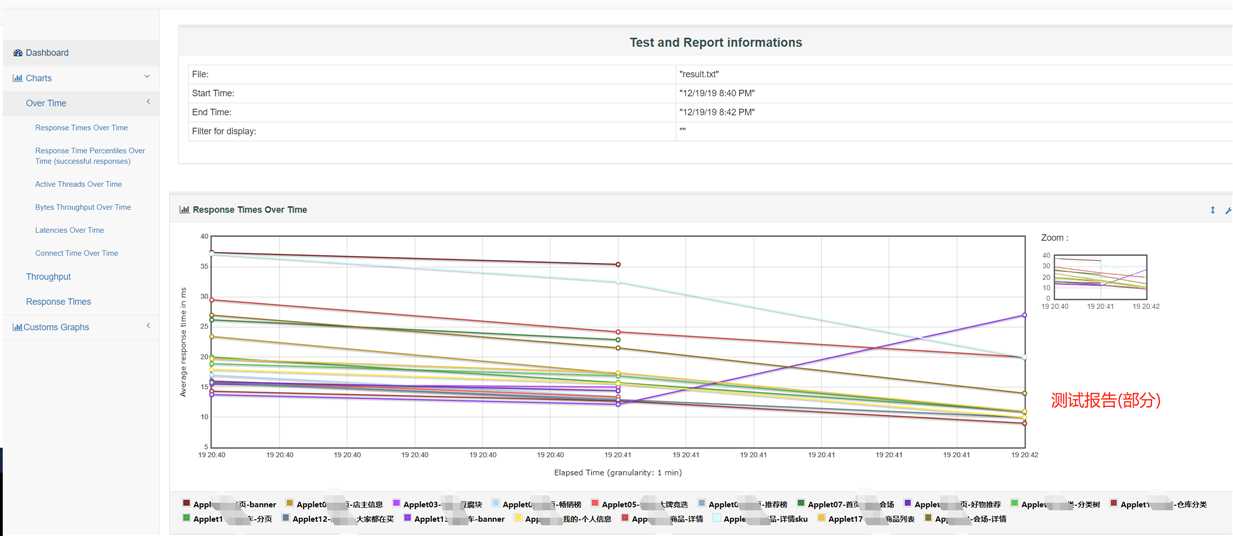
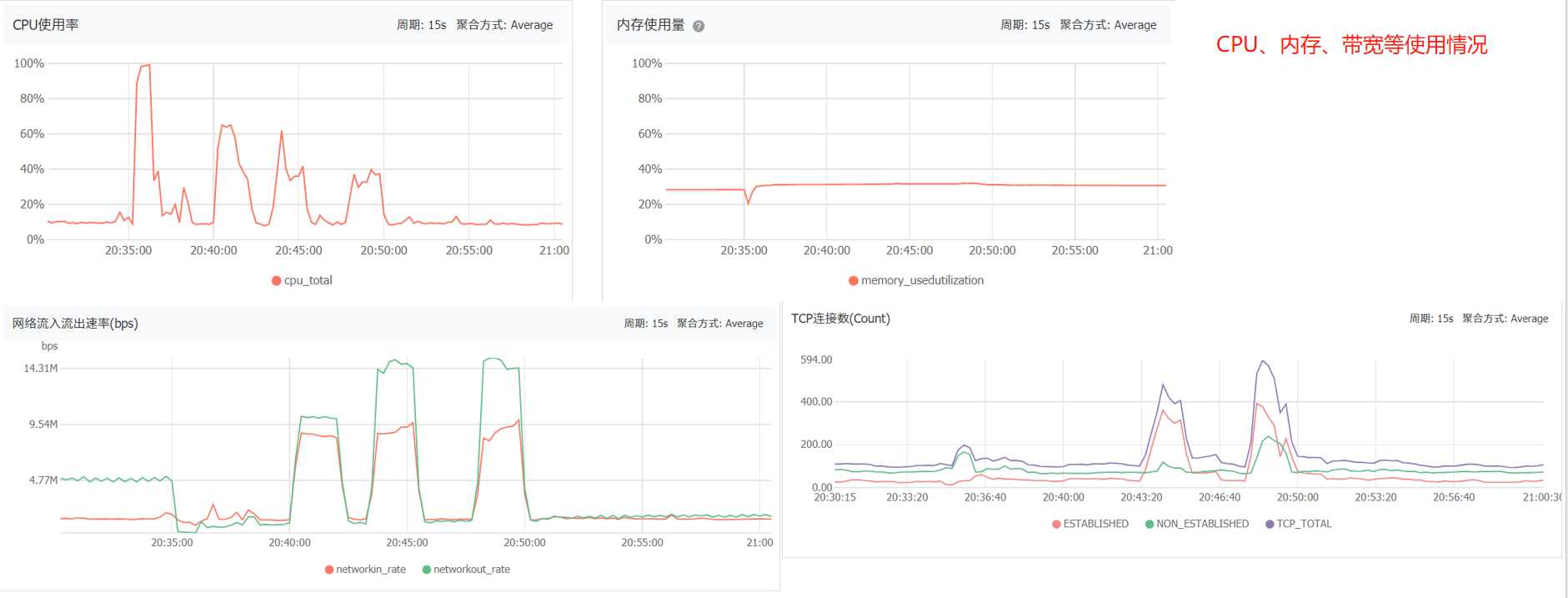
其中网络流入流出速率三次高峰,是因为进行了三次不同成都的压力测试;
2-结果分析:
当前压力测试500线程,120秒内,陆续模拟请求两遍,是没问题的;但是60秒、30秒内请求,带宽明显是不够用的;CPU、内存目前还没有出现瓶颈;
以上是关于项目总结51:Jmeter小程序压力测试案例的主要内容,如果未能解决你的问题,请参考以下文章